In caso di smarrimento o furto del telefono cellulare, è necessario il numero IMEI per dimostrare di essere il proprietario o inviare una segnalazione al proprio operatore telefonico.
È possibile controlla il numero IMEI online? La risposta è semplice, sì. Leggi attentamente questo articolo e otterrai ciò che desideri.
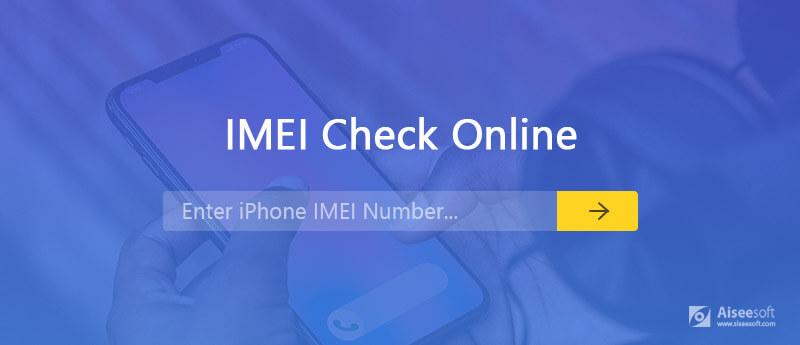
Controlla il numero IMEI online
L'IMEI, acronimo di International Mobile Equipment Identity, è un codice di 15 cifre per identificare il tuo cellulare. È unico per ogni singola banda larga o dispositivo. Dal momento che è integrato nel tuo hardware, puoi trovarli sul tuo dispositivo. In caso di smarrimento del dispositivo, il gestore telefonico può bloccare il telefono in base al numero IMEI. È anche l'identificazione della garanzia.
Quando il tuo cellulare non è in mano, puoi controllare il numero IMEI online, che si tratti di un dispositivo Android o iOS.
Nota: Non dimenticare di aprire Modalità iPhone perso quando il tuo iPhone viene rubato o perso per proteggere i dati del tuo iPhone.
Se hai configurato un account Google sul tuo telefono Android, come Samsung Galaxy, puoi controllare il numero IMEI tramite Google Dashboard.
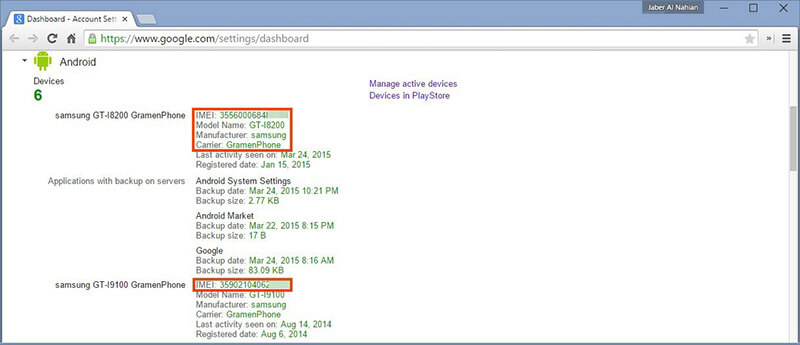
Se stai utilizzando un iPhone, il modo più semplice per controllare gratuitamente il numero IMEI è iTunes. Se hai utilizzato iTunes per sincronizzare il tuo iPhone, le informazioni sul dispositivo possono essere visibili in iTunes.
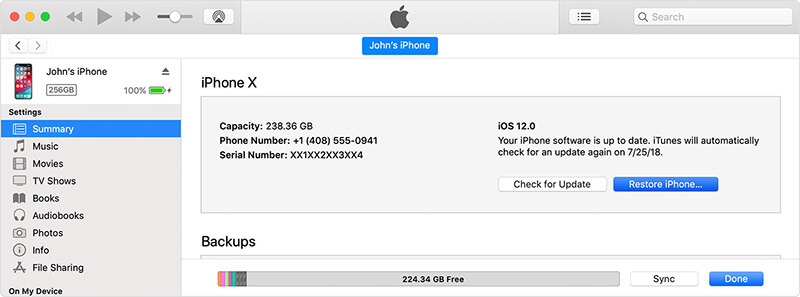
La verifica del numero IMEI con Google Dashboard o iTunes richiede alcuni requisiti. Pertanto, i servizi di terze parti possono aiutarti a ottenere il numero IMEI online senza requisiti aggiuntivi.
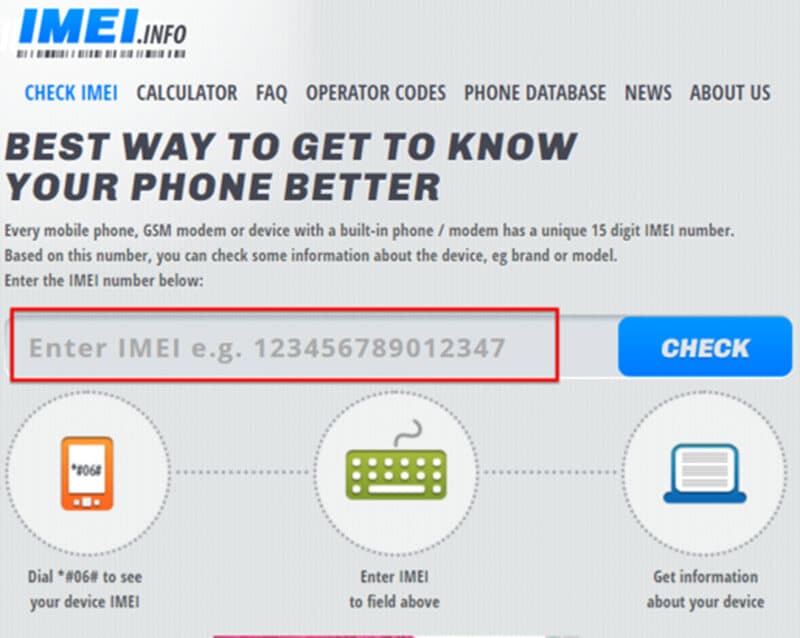
http://www.imei.info/
IMEI.info è un modo semplice per controllare il numero IMEI online. Poiché esiste da un po 'di tempo, sono supportati più modelli di smartphone. L'assistenza clienti risponde rapidamente.
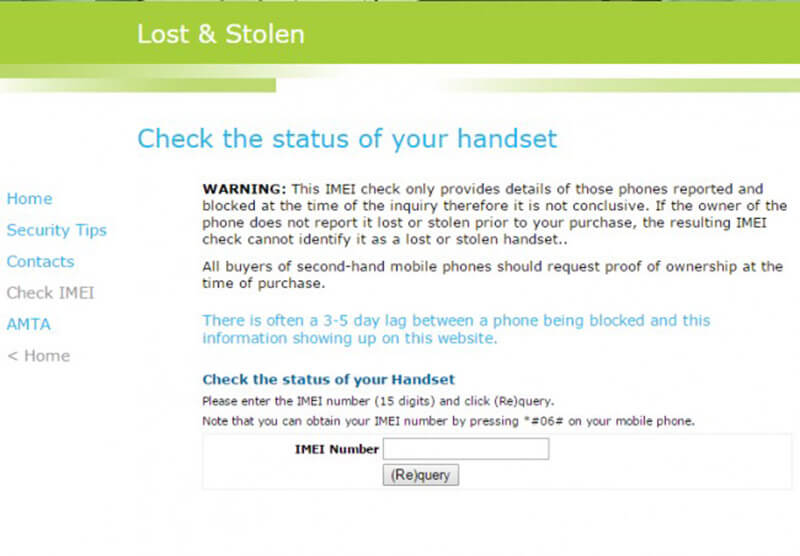
http://www.lost.amta.org.au/IMEI
Sebbene questo checker IMEI online sia disponibile per una vasta gamma di iPhone, è principalmente progettato per dispositivi smarriti e rubati. Il sito Web è abbastanza facile da controllare il tuo numero IMEI e altri dettagli.
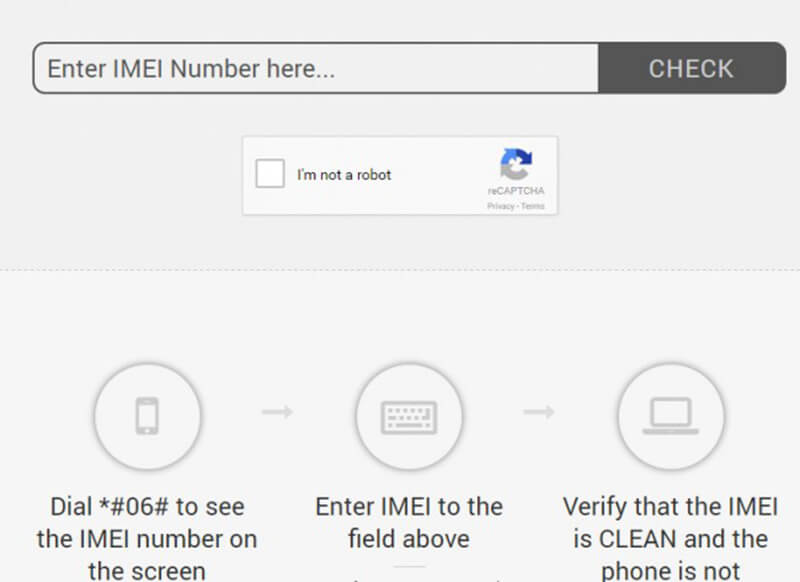
http://www.imeipro.info/
Questo è il servizio completamente internazionale per controllare il numero IMEI per iPhone e telefono Android. Il design conciso rende abbastanza facile ottenere le informazioni di cui hai bisogno.
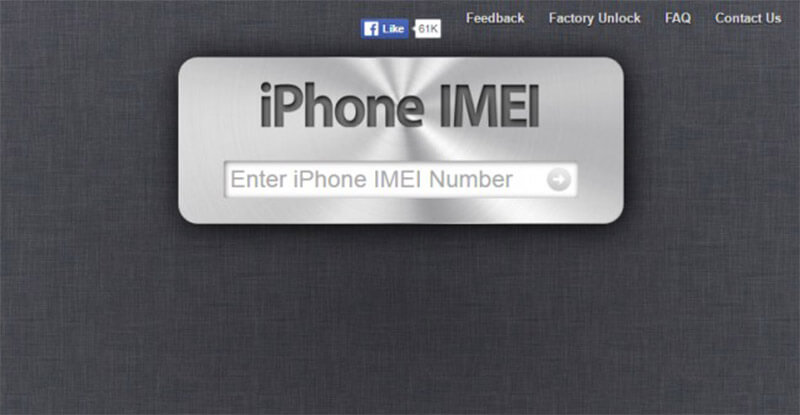
http://iphoneimei.info/
Come diceva il nome, è una piattaforma dedicata per controllare il numero IMEI per gli utenti iPhone. Inoltre, può visualizzare tutte le informazioni necessarie con il numero IMEI.
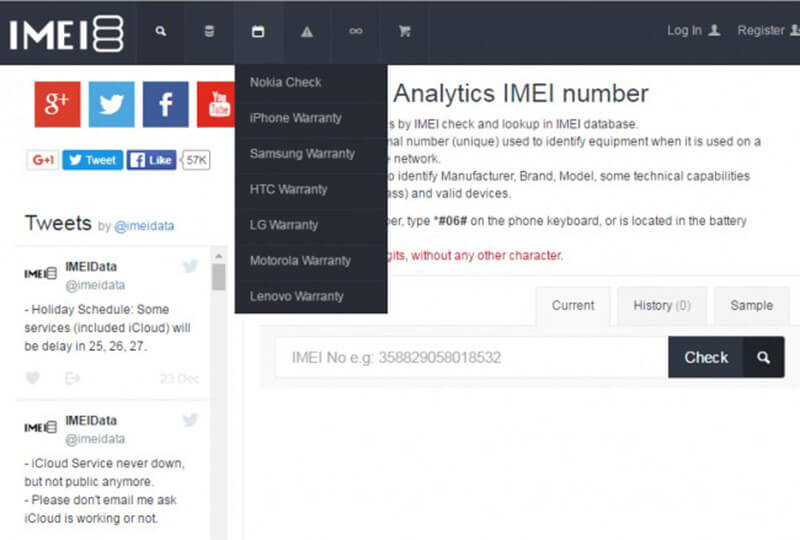
http://imeidata.net/
È un altro modo per fare il controllo IMEI online. Sebbene sia piuttosto facile da usare, non è possibile ottenere quante più informazioni di altri servizi. Ad esempio, le informazioni diverse dall'IMEI e dalla garanzia non sono disponibili.
Potresti aver bisogno: Come trovare l'account iCloud tramite l'IMEI
Oltre al numero IMEI, potresti voler recuperare i tuoi file dal tuo iPhone rubato. Questo è il motivo per cui consigliamo FoneLab iPhone Data Recovery.

Scarica
Sicuro al 100%. Nessuna pubblicità.
Sicuro al 100%. Nessuna pubblicità.
In una parola, è il modo più semplice per recuperare i dati da un iPhone smarrito o rubato.
Sicuro al 100%. Nessuna pubblicità.
Sicuro al 100%. Nessuna pubblicità.
Quindi avvialo, vai su Ripristina dal file di backup di iCloud scheda dal lato sinistro e accedi al tuo ID Apple e password.



Conclusione
Sulla base della condivisione di cui sopra, dovresti capire come controllare il numero IMEI per iPhone o telefono Android. Ci aspettiamo che tu ottenga ciò che desideri dalla nostra condivisione. Più domande? Lascia un messaggio qui sotto.

Il miglior software di recupero dati iPhone di sempre, che consente agli utenti di recuperare in sicurezza i dati persi di iPhone / iPad / iPod da dispositivi iOS, backup iTunes / iCloud.
Sicuro al 100%. Nessuna pubblicità.
Sicuro al 100%. Nessuna pubblicità.